ERP实验报告内容Word文档下载推荐.doc
《ERP实验报告内容Word文档下载推荐.doc》由会员分享,可在线阅读,更多相关《ERP实验报告内容Word文档下载推荐.doc(27页珍藏版)》请在冰豆网上搜索。
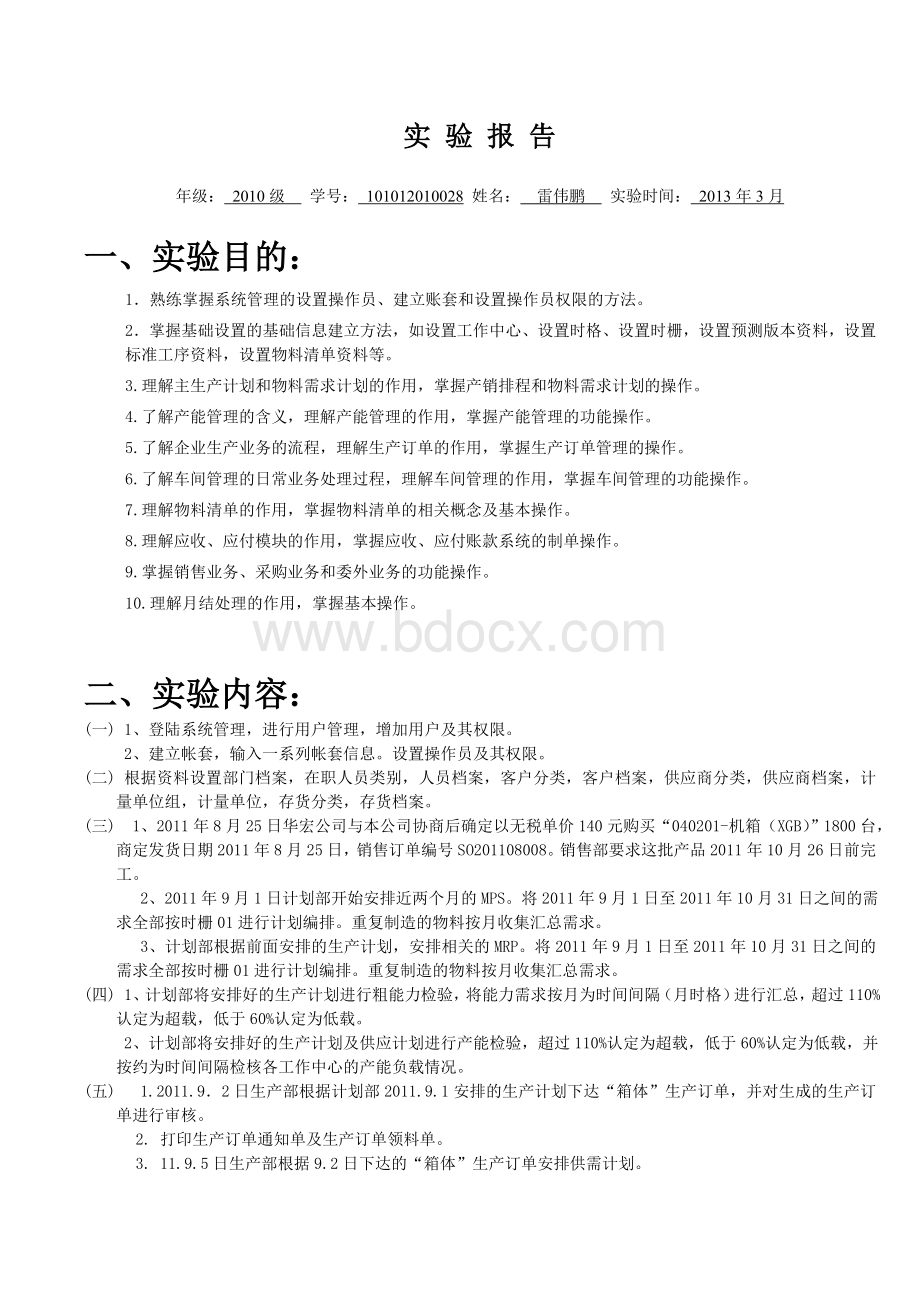
10.理解月结处理的作用,掌握基本操作。
二、实验内容:
(一)1、登陆系统管理,进行用户管理,增加用户及其权限。
2、建立帐套,输入一系列帐套信息。
设置操作员及其权限。
(二)根据资料设置部门档案,在职人员类别,人员档案,客户分类,客户档案,供应商分类,供应商档案,计量单位组,计量单位,存货分类,存货档案。
(三)1、2011年8月25日华宏公司与本公司协商后确定以无税单价140元购买“040201-机箱(XGB)”1800台,商定发货日期2011年8月25日,销售订单编号SO201108008。
销售部要求这批产品2011年10月26日前完工。
2、2011年9月1日计划部开始安排近两个月的MPS。
将2011年9月1日至2011年10月31日之间的需求全部按时栅01进行计划编排。
重复制造的物料按月收集汇总需求。
3、计划部根据前面安排的生产计划,安排相关的MRP。
(四)1、计划部将安排好的生产计划进行粗能力检验,将能力需求按月为时间间隔(月时格)进行汇总,超过110%认定为超载,低于60%认定为低载。
2、计划部将安排好的生产计划及供应计划进行产能检验,超过110%认定为超载,低于60%认定为低载,并按约为时间间隔检核各工作中心的产能负载情况。
(五)1.2011.9.2日生产部根据计划部2011.9.1安排的生产计划下达“箱体”生产订单,并对生成的生产订单进行审核。
2.打印生产订单通知单及生产订单领料单。
3.11.9.5日生产部根据9.2日下达的“箱体”生产订单安排供需计划。
4.11.9.6采购部根据MRP计划生产采购订单,并审核。
(六)5.11.9.7日采购部确认到货单并审核。
仓库部根据采购部货单执行库存采购入库业务,仓储部根据“箱体”生产订单安排材料出库业务。
611.9.26“箱体”生产订单冲压工序完成,安排转移加工。
7.11.9.30“箱体”生产订单拼装完成,生产部通知检验,检验合格,进行加工。
811.10.19“箱体”生产订单喷涂工序完成并合格,查询工序在制状况。
911.10.19“箱体”生产订单的产品全部完成,产品入库。
1011.10.20生产部记录本月“箱体”产品加工工时。
(七)理解物料清单的作用,掌握物料清单的相关概念及基本操作。
通过对物料清单维护、查询、修改。
了解物料清单
(八)1、应收单据审核
2、应收制单处理
3、应付单据审核
4、应付制单处理
(九)1、采购业务
①仓管部李丽填一张请购单
②请购单审核
③由请购单生成采购订单并审核
④按MRP计划生成采购订单并审核
⑤执行采购到货
⑥采购入库
⑦开发票
2、委外业务
①生成委外单
②审核委外单
③委外领料
④委外到货
⑤委外入库
⑥登记发票
3、销售业务
(1)填写销售普通发票
(2)审核输入发货单和销售出库单
(3)根据销售订单向客户发货
(4)发货完毕,查询库存现存量
(十)1、销售月末处理
2、采购月末处理
3、委外月末处理
4、库存月末处理
三、实验器材:
硬件:
处理器:
Intel(R)Pentium(R)4CPU主板:
IntelCorporationD915PDT
内存:
DDR400512MB硬盘:
WD160G.SSTA显示器:
冠杰17吋液晶显示器
电源:
ATX300SD网卡:
RealtekRTL8139显卡:
ATAX300SE
系统:
MicrosoftWindowsXPProfessional版本2002ServicePack2
软件:
用友ERP—U8.61
四、实验步骤:
(一)1、登录系统管理。
(1)执行“开始”→“用友ERP-U872”→“系统服务”→“系统管理”,打开“系统管理”窗口。
(2)执行“系统”→“注册”,打开“登陆”对话框,登录到本地计算机(127.0.0.1),录入操作员“admin”,密码为空,选择帐套“default”,单击“确定”按钮,返回“系统管理”窗口。
2、用户管理。
(1)在“系统管理”窗口,执行“权限”→“用户”,打开“用户管理”窗口,单击“增加”按钮,打开“操作员详细情况”对话框,录入第一位用户的编号“0028”,姓名“雷伟鹏”,口令“0028”,选择“所属角色”(帐套主管),单击“增加”按钮。
(2)同理,增加其他用户,添加完成所有用户后,单击“取消”按钮返回“用户管理”窗口。
3、建立账套。
(1)在“系统管理”装口,执行“帐套”→“建立”,打开“创建账套”对话框,录入账号“0028”、账套名称“智慧科技”、启用会计期“2011年9月”。
(2)单击“下一步”按钮,录入单位名称“智慧科技有限公司”。
(3)单击“下一步”按钮选择企业类型“工业”、行业性质“2007年会计制度科目”、账套主管“[0028]雷伟鹏”,选中“按行业性质预置科目”。
(4)单击“下一步”按钮,选中“存货是否分类”、“客户是否分类”、“供应商是否分类”、“有无外币核算”。
(5)单击“完成”按钮,系统提示“可以创建账套了吗?
”,单击“是”按钮,打开“编码方案”对话框。
(6)修改科目、客户分类、供应商分类、部门的编码方案,分别为“4-2-2-2”“2-2-2”“2-2-2”“2-2”。
(7)单击“确定”按钮,再单击“取消”按钮,打开“数据精度”对话框,数据精度保留默认设置,单击“确定”按钮。
(8)系统提示“0028”建立成功,您可以现在进行系统启用的设置,或以后从[企业门户-基础信息]进入[系统启用]功能。
现在进行系统启用的设置?
”单击“是”按钮,打开“系统启用”对话框。
(9)选中“GL总账”,打开“日历”对话框,选择2011年9月1日,单击“确定”按钮,系统提示“确实要启用当前系统吗?
”,单击“是”按钮。
同理,启用“AR应收款管理”、“AP应付款管理”。
(10)单击“退出”按钮,系统提示“请进入企业应用平台进行业务操作”,单击“确定”按钮建账完成。
4、权限设置。
(1)在“系统管理”窗口,执行“权限”→“权限”,进入“操作员权限”窗口,在右上角下拉列表选择要赋权限的帐套“[872智汇科技]”与年度“2011”。
(2)在左边操作员列表中选择用户“李小飞”,则右边窗口中显示该用户的权限。
单击工具栏“修改”按钮,在右边窗口里选择相应的权限“销售管理”、“质量管理-发退货检验-发退货报检单-发退货报检单查询”、“质量管理-发退货检验-发退货报检单-发退货报检单录入”。
(3)单击“保存”按钮。
(4)同理修改其他用户权限。
5、帐套手工备份及删除
(1)在“系统管理”窗口,执行“帐套”→“输出”,打开“帐套输出”对话框,选择要备份的帐套号“[872]智汇科技”。
(2)单击“确认”按钮,系统打开“请选择帐套备份路径”对话框,选择备份文件的保存路径“D:
\帐套备份\(8-1)系统管理”文件夹,单击“确定”按钮,系统提示“输出成功”,单击“确定”按钮。
6、帐套引入
(1)在“系统管理”窗口,执行“帐套”→“引入”命令,打开“请选择帐套备份文件”对话框,找到存放帐套备份数据的文件夹,选择UfErpA.Lst文件,单击“确定”按钮。
(2)系统提示“请选择帐套引入的目录,当前默认路径。
。
”,直接单击“确定”按钮,系统弹出“请选择帐套引入的目录”对话框,选择帐套引入的目录。
单击“确定”按钮,系统提示“帐套引入成功”。
7、帐套自动备份。
(1)在“系统管理”窗口,执行“系统”→“设置备份计划”,打开“备份计划设置”对话框。
(2)单击“增加”按钮,打开“备份计划详情情况”对话框。
录入:
计划编号“001”、计划名称“指挥科技周备份方案”、备份类型“账套备份”、发生频率“每周”、发生天数“7”、开始时间“2:
00”、有效触发“1”、保留天数“0”。
(3)单击对话框中部的“增加”按钮,选择备份文件存放的“备份路径”,单击“确定”按钮。
(4)在对话框下方选中要备份的帐套,单击对话框底部的“增加”按钮,关闭对话框,完成备份。
8、修改帐套。
(1)在“系统管理”窗口,执行“系统”→“注销”命令注销当前用户。
(2)在“系统管理”窗口,执行“系统”→“注册”,打开“登录”对话框,录入帐套主管“0028”、密码“1234”、账套“[872]智汇科技”、操作日期“2011年9月1日”,单击“确定”按钮,打开“系统管理”窗口。
(3)执行“账套”→“修改”,打开“修改账套”对话框,并逐个单击“下一步”按钮,对需要修改的选项进行修改。
(二)
1.设置部门档案。
(1)在企业应用平台“基础设置”选项卡中,执行“基础档案”—“机构人员”—“部门档案”,打开“部门档案”对话框。
(2)单击“增加”按钮,录入部门编码“01”、部门名称“总经理办公室”,单击工具栏上的“保存”
(3)同理,录入其他部门档案。
(4)单击“退出”按钮,返回企业应用平台。
2.设置人员类别
(1)在企业应用平台“基础设置”选项卡中,执行“基础档案”—“机构人员”—“人员类别”,打开“人员类别”对话框。
(2)在左边窗格中单击“在职人员”,再单击“增加”按钮,打开“增加档案项”对话框
(3)录入档案编号“101”,档案名称“企业管理人员”,如图所示,再单击“确定按钮”。
(4)同理,继续录入其他人员类别的档案编号与档案名称。
(5)单击“退出”按钮,返回企业应用平台。
3.设置人员档案
(1)在企业应用平台“基础设置”选项卡中,执行“基础档案”——“机构人员”——“人员档案”,打开“人员列表”窗口。
(2)单击左边窗格“部门分类”下的“财务部”,再单击“增加”按钮,打开“人员档案”窗口。
(3)录入人员编码“0001”、人员姓名“张阳”、性别“男”、人员类别“企业管理人员”、行政部门“总经理办公室”,选中“是否业务员”前的复选框,如图所示。
单击“保存”按钮。
(4)同理,录入其他人员档案、
4。
设置客户分类。
(1)在企业应用平台“基础设置”选项卡中,执行“基础档案”一“客商信息”一“客户分类”,打开客户分来窗口。
(2)单击“增加”按钮。
输入分类编码01,分类名称“批发”,单击“保存”按钮。
(3)同理,依次录入其他客户分类信息。
(4)单击“退出”。
5.增加客户档案
(1